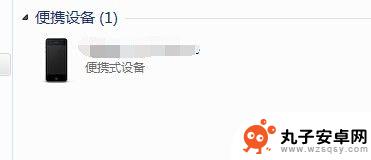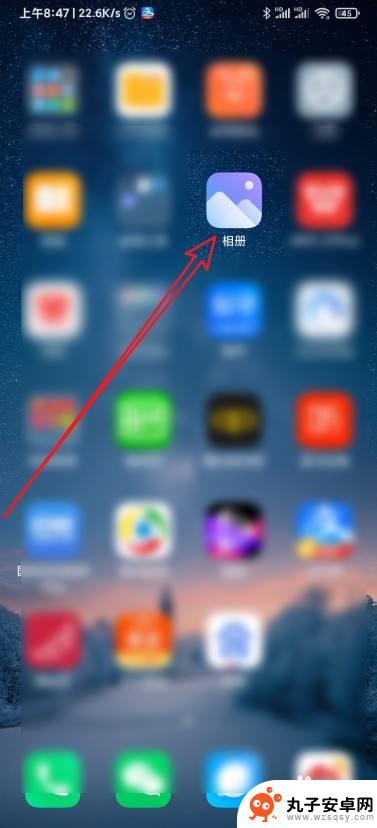苹果手机怎么导入相片 三种简便的方法将苹果手机照片导入电脑
现苹果手机已经成为我们生活中不可或缺的一部分,而随着手机摄影的普及,我们拍摄的照片也越来越多。苹果手机的存储空间有限,为了释放手机空间和备份珍贵的照片,将照片导入电脑已经成为许多用户的需求。为了解决这个问题,本文将介绍三种简便的方法,让您轻松将苹果手机中的照片导入电脑。无论您是想要将照片存档、编辑还是与他人分享,这些方法都能帮助您快速高效地完成任务。接下来我们将一一为您介绍。
三种简便的方法将苹果手机照片导入电脑
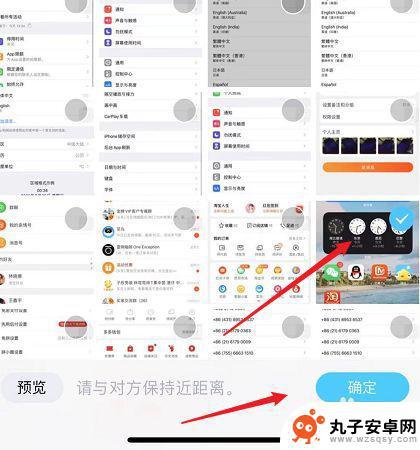
方法一
步骤1、将苹果手机数据线连在电脑上,在我的电脑里面打开显示检测到iPhone,会出现iPhone的文件夹。
步骤2、右键点击iPhone有关的文件夹,进入下一步,点击导入图片和视频,在点击下一步。
步骤3、选择要导入的图片组,点击下方的“更多选项”。
步骤4、在弹出的界面中设置“文件名”和“导入位置”,点击“确定”。
步骤5、还可以“调整分组”和“选择分组”,最后点击“导入”即可。
注意:要复制到电脑中的照片,在方框里面选择打上勾就可以复制,不想复制过去的就不要在方框里面打勾。为了方便以后自己查找文件,设置输入保存手机照片文件夹的名称。在复制后,想将照片从你手机中删除,可以在方框里打勾。不想删除的话就不要在方框里打勾。
方法二
这是最基本,也是最传统的方法。安装itunes之后,将苹果手机与电脑连接,然后打开我的电脑,就会看【Apple iPhone】图标。双击【Apple iPhone】图标,就会看到iPhone上的照片了,单选或多选照片文件右击复制,就可以导入到电脑上了。
方法三
使用PP助手、iTools、iFunBox等第三方管理软件,这些软件同样需要itunes的支持。本文以iTools为例,其它工具的使用方法是一样的。首先,要把苹果与电脑连接,然后下载并安装iTools助手,打开iTools设备会自动连接并加载照片、音频等资源。
步骤1、打开iTools软件后,用数据线连接iPhone。Itoos界面会显示iPhone的具体信息。 步骤2、在iTools工具栏上部分选择“照片”,然后选择我的iPhone下的照片。然后点击“导入”提示在手机装itools(应用兔),确定后,界面显示正在安装,正在完成安装itools。步骤3、电脑弹出导入菜单,选择要导入我的iPhone的视频或照片,然后点击导入按钮。
以上就是苹果手机如何导入照片的全部内容,如果你遇到这个问题,可以尝试按照以上方法解决,希望对大家有所帮助。